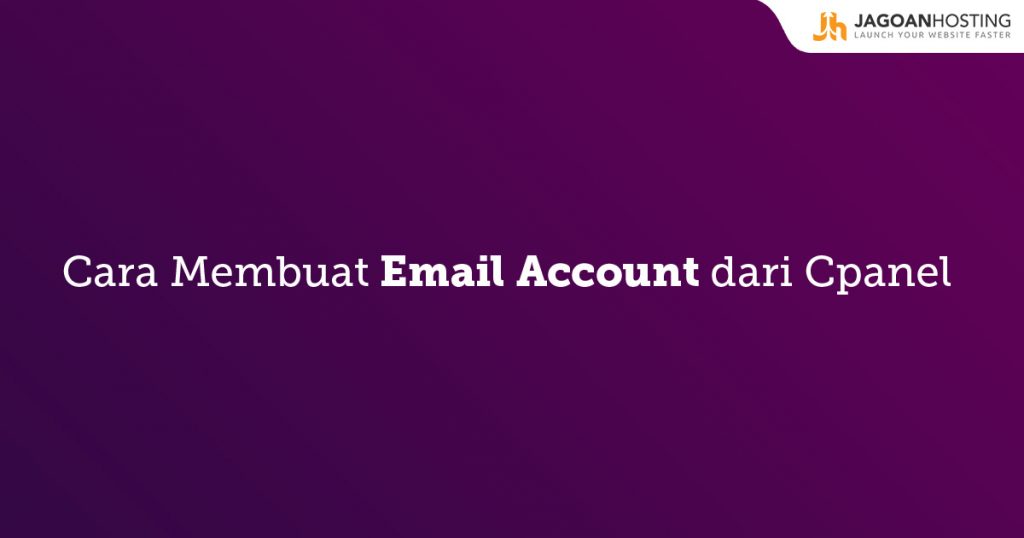- Menggunakan Gitea - Januari 3, 2025
- Pengaturan Akses Pengguna dan Kolaborator di Gitea - Januari 3, 2025
- Setup SSH Key pada Gitea - Januari 3, 2025
Hai sob, di member area Jagoan Hosting, Kamu tak hanya bisa mendapatkan layanan berupa hosting maupun nama domain saja. Tapi untuk Kamu yang semi professional bisa mulai menggunakan fasilitas untuk membuat email account dari Cpanel yang ada di member area Jagoan Hosting.
Mengapa Harus Membuat Email Account dari Cpanel?
ExpandTak Cuma sesederhana membuat email saja Sob, karena pada Cpanel terdapat fasilitas Email Account yang biasanya diterapkan pada suatu perusahaan, group, atau sekumpulan banyak pengguna, sehingga masing-masing pengguna diberikan alamat email yang berbeda tetapi dengan domain yang sama. Untuk membuat email account pada cpanel, ikuti langkah-langkah berikut ini ya Sob.
Proses Membuat Email Account dari Cpanel
Step 1 : Masuk ke Cpanel hosting. Kalau Kamu bingung bagaimana caranya, Kamu bisa masuk ke tutorial berikut > Tutorial login ke Cpanel.
Step 2 : Pada bar pencarian ketikkan kata ‘email‘, lalu pilih hasil pencarian Email Accounts.
Step 3 : Setelah masuk menu Email Accounts, klik tombol Create
Step 4 : Isi semua form yang tersedia dengan benar. Pada isian password kamu dapat memanfaatkan fitur generate password untuk memudahkan membuat password. Lalu pada section Optional Settings klik tombol Edit Settings. Di sana akan terdapat dua pilihan yaitu 1024 MB dan unlimited. Jika memilih 1024 MB dan email sudah mencapai limit maka, email tidak bisa menerima lagi, berbeda dengan unlimited, kamu tidak perlu menambah limit lagi apabila sudah penuh. Jika sudah terisi, klik button Create Account.
Berikut detail dari Optional Settings:
Step 5 : Jika sudah berhasil maka terdapat pemberitahuan seperti dibawah ini.
Kamu musti perhatikan juga ya kapasitas dari email Kamu. Supaya jikalau misalkan Kamu dan pekerjaan Kamu mendapatkan input email yang luar biasa banyak untuk supaya segera menghapus email-email yang tidak penting. Karena nantinya akan ada notifikasi yang muncul misalkan kapasitas maksimal sudah terpenuhi.
Begitu ya Sob! Kalau misalkan Kamu masih kesulitan dengan tutorial di atas, Kamu bisa mendapatkan bantuan dari teman-teman Jagoan Hosting untuk melakukan Live Chat ataupun Open Ticket. Yuk Sob!